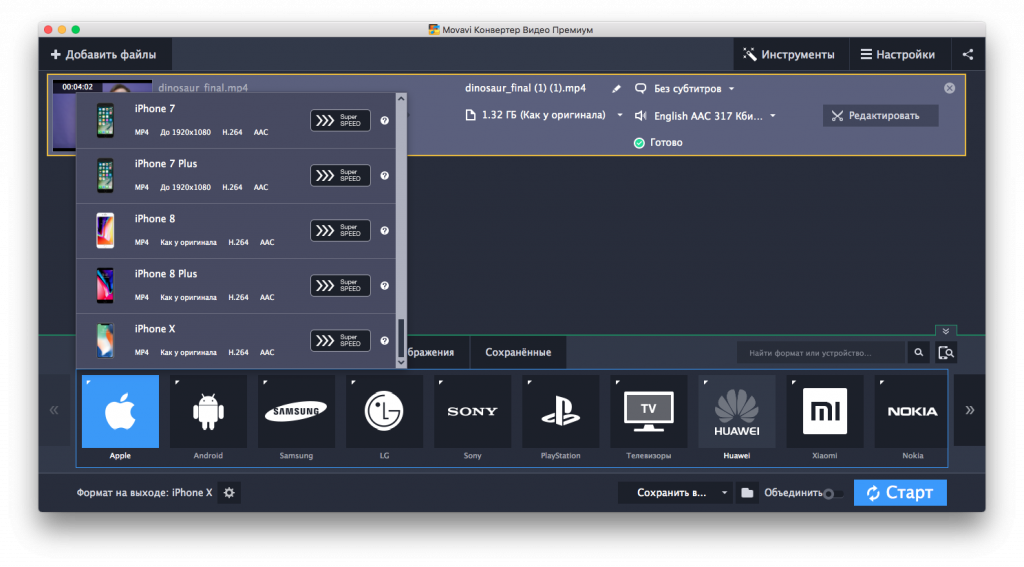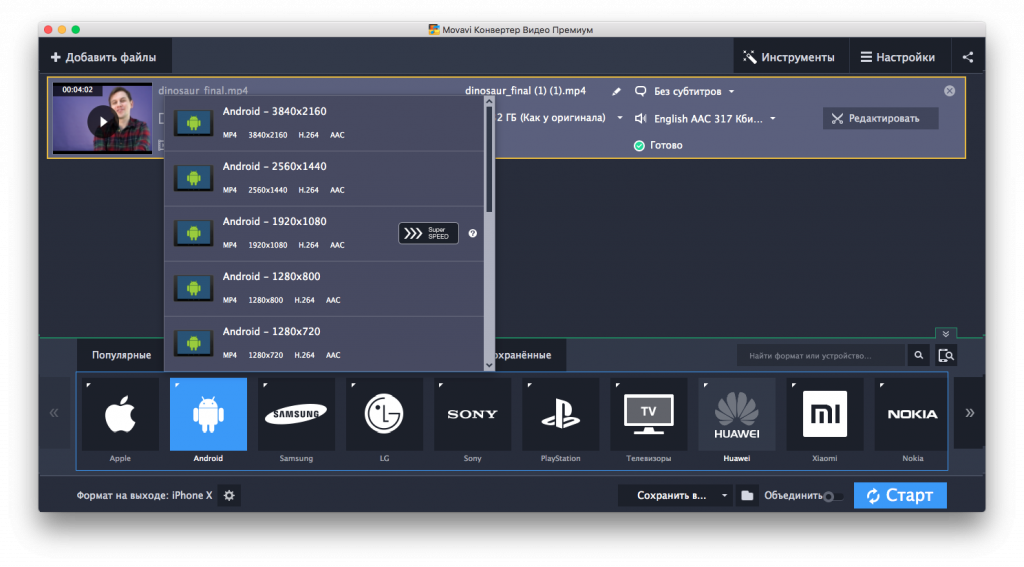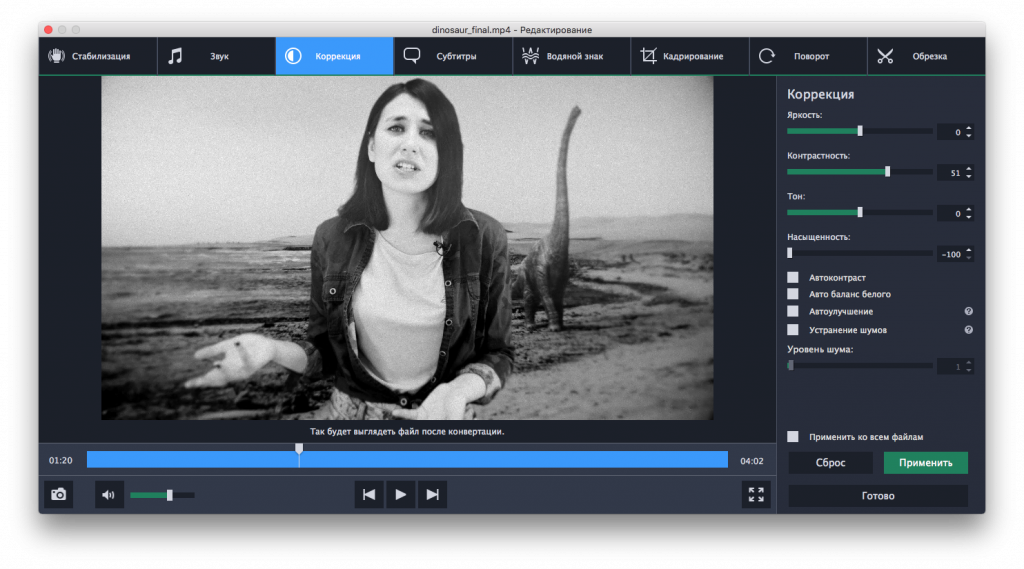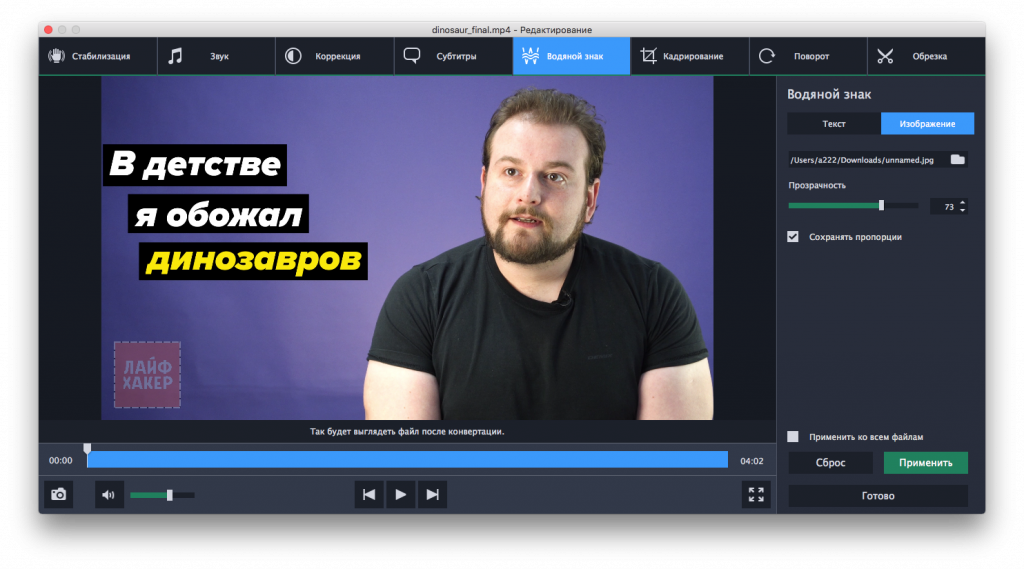Как уменьшить размер видео без потери качества
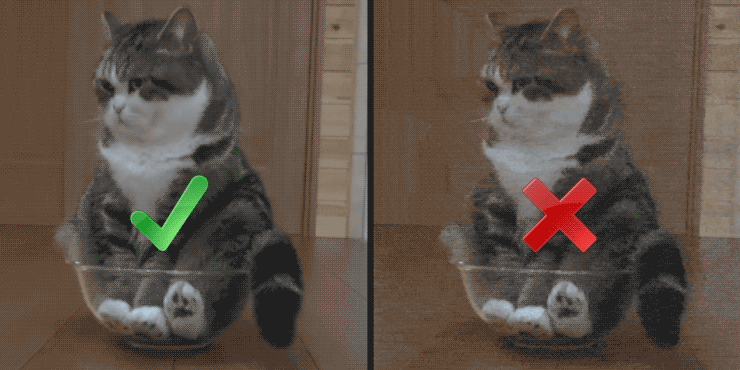
Зачем вообще конвертировать видео
Если исключить частные случаи, можно выделить по крайней мере три распространённые причины обзавестись конвертером видео.
Чтобы закачивать видео на мобильные устройства в оптимальном формате
На мобильных устройствах, как правило, можно смотреть видео лишь в нескольких популярных форматах, а неадаптированные ролики на смартфонах и планшетах либо не запускаются, либо подтормаживают. Конвертеры помогают обходить подобные ограничения.
Также играет роль метод сжатия и разрешение файла, поэтому важно выбрать программу с гибкими настройками, а в идеале — с пресетами для ваших устройств.
Чтобы экономить место на жёстком диске или в облачном сервисе
Если видео запустилось, это ещё не значит, что оно максимально адаптировано для вашего устройства. Приведём пример: на канале Лайфхакера на YouTube мы публикуем видео в отличном качестве — MP4-файл одного из последних роликов весит 1,32 ГБ, при этом длится он всего лишь четыре минуты. Легко догадаться, что для смартфона такое качество совсем ни к чему. Размер видео можно сократить в десяток раз, при этом никакой разницы заметно не будет, по крайней мере на экране с диагональю 6 дюймов.
Если вы постоянно снимаете видео и храните солидную галерею на жёстком диске, Movavi Video Converter избавит вас от необходимости покупать новый HDD или складировать воспоминания на стеллажах с болванками. Для удобства можно импортировать в программу всю папку с роликами, а не конвертировать файлы по одному.
Чтобы импортировать ролик в видеоредактор
Даже популярные и серьёзные редакторы справляются не со всеми форматами видео. И мы говорим даже не о каких-то допотопных и редких расширениях, а о вполне распространённых AVI- и MOV-файлах. Конвертер нужен, чтобы всегда иметь возможность «скормить» видеоредактору ролик в любом формате и с любым методом сжатия.
Как конвертировать видео в Movavi Video Converter
После добавления видео нужно выбрать подходящий формат. Если вы оптимизируете файл для другого устройства, то список поддерживаемых форматов изучать не придётся — просто найдите нужную модель в списке.
Теперь нужно выбрать битрейт видео с помощью специального ползунка. Конвертер при этом заранее сообщит размер файла на выходе. Нажимаем «Старт» и ждём.
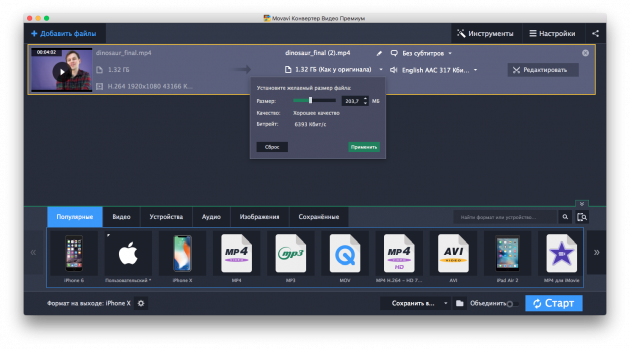
Ждать, к слову, приходится совсем недолго. Например, конвертирование вышеупомянутого файла размером 1,32 ГБ на MacBook Pro 2011 года выпуска заняло чуть меньше минуты.
5 причин обратить внимание на Movavi Video Converter
Мы попробовали уместить преимущества программы в пять пунктов.
1. Всеядность
Программа от Movavi работает более чем с десятком расширений и поддерживает кодек сжатия H.265, позволяющий сокращать размер файла вдвое без потери качества. С полным списком форматов можно ознакомиться на сайте.
2. Скорость
Конвертирование в большинстве случаев занимает считаные секунды, а доступный при работе с некоторыми форматами режим SuperSpeed позволяет обрабатывать файлы ещё быстрее.
3. Наличие встроенного видеоредактора
В Movavi Video Converter Premium можно склеивать разные ролики, делить их на фрагменты и даже проводить простенькую цветокоррекцию. Ещё к видео можно добавить субтитры или водяной знак.
4. Работа с аудио
Программа от Movavi умеет извлекать звук из видео и поддерживает много форматов аудио. Это значит, что отдельный конвертер для музыки вам не понадобится.
5. Работа с изображениями
С Movavi Video Converter легко сохранять кадры из видео, а в следующую версию программы разработчики планируют добавить функцию конвертирования роликов в GIF-анимации.
Вердикт
Серьёзные видеоредакторы нужны для сложных проектов и работы с графикой. Для всего остального подойдёт Movavi Video Converter — простая и быстрая программа, которая поможет конвертировать видео и делать незатейливый монтаж.
Мы советуем попробовать Movavi Video Converter, если вы:
- любите снимать много видео, но редко их удаляете. Особенно актуально для молодых родителей, стремящихся запечатлеть каждый важный момент в жизни ребёнка;
- ведёте видеоблог, но не хотите разбираться в сложных программах для монтажа;
- любите смотреть фильмы и сериалы на экране смартфона или планшета;
- постоянно монтируете ролики и пользуетесь видеоредактором, который читает не все форматы.
Скачать программу для Windows или macOS можно бесплатно, но за полную версию со всеми функциями придётся заплатить 990 или 1 290 рублей.
Узнать, как сжать видео без потери качества →
Узнать, как уменьшить размер видео →